蓝牙音箱为我们提供了良好的音质享受,但在尝试将其与大型显示屏设备连接时,我们可能会遇到一些小麻烦。接下来,我将详细阐述蓝牙音箱与大型显示屏设备连接的相关知识。
检查设备蓝牙功能
这一步至关重要。对大屏幕设备而言,不论是智能电视还是大屏幕平板电脑,首先要确认它们是否配备了蓝牙功能。部分老款设备可能缺少蓝牙模块,这种情况下就无法通过蓝牙连接音箱。同时,在蓝牙音箱方面,还需确保蓝牙功能已正常开启。有时会出现蓝牙音箱长时间未使用或电量不足时,蓝牙无法启动等问题,因此需要检查音箱设备本身是否存在问题。此外,对于新设备首次使用,还需检查是否需要进行简单的初始化设置才能启用蓝牙。
寻找大屏幕设备上蓝牙功能的设置并非易事。不同系统间存在差异,比如安卓和苹果系统,它们的蓝牙设置入口及操作方法各不相同。在安卓设备上,蓝牙设置通常位于设置菜单的显眼位置;而在苹果设备上,则多是通过控制中心来开启蓝牙功能。
配对模式设定
大多数蓝牙音箱要进入配对模式,通常需要长时间按下一个特定的按键。这个按键可能就是音箱上带有蓝牙标志的按键,或者是多功能按键之一。比如,以某知名品牌的蓝牙小音箱为例,你得按住电源键大约五秒钟,等到音箱上的蓝牙指示灯快速闪烁起来,那才表明它已经进入了配对状态。不过,不同品牌和型号的蓝牙音箱在进入配对模式的操作上,其实有很大的不同。

搜索蓝牙设备时,大屏幕设备需保持耐心。搜索过程耗时,若周围蓝牙设备众多,速度会更慢。此外,某些蓝牙音箱若未处于可被发现状态,大屏幕设备将无法搜索到。例如,部分蓝牙音箱在配对模式下,仅在特定时间段内可被搜索,错过该时间段后,需重新启动配对模式。

连接蓝牙音箱
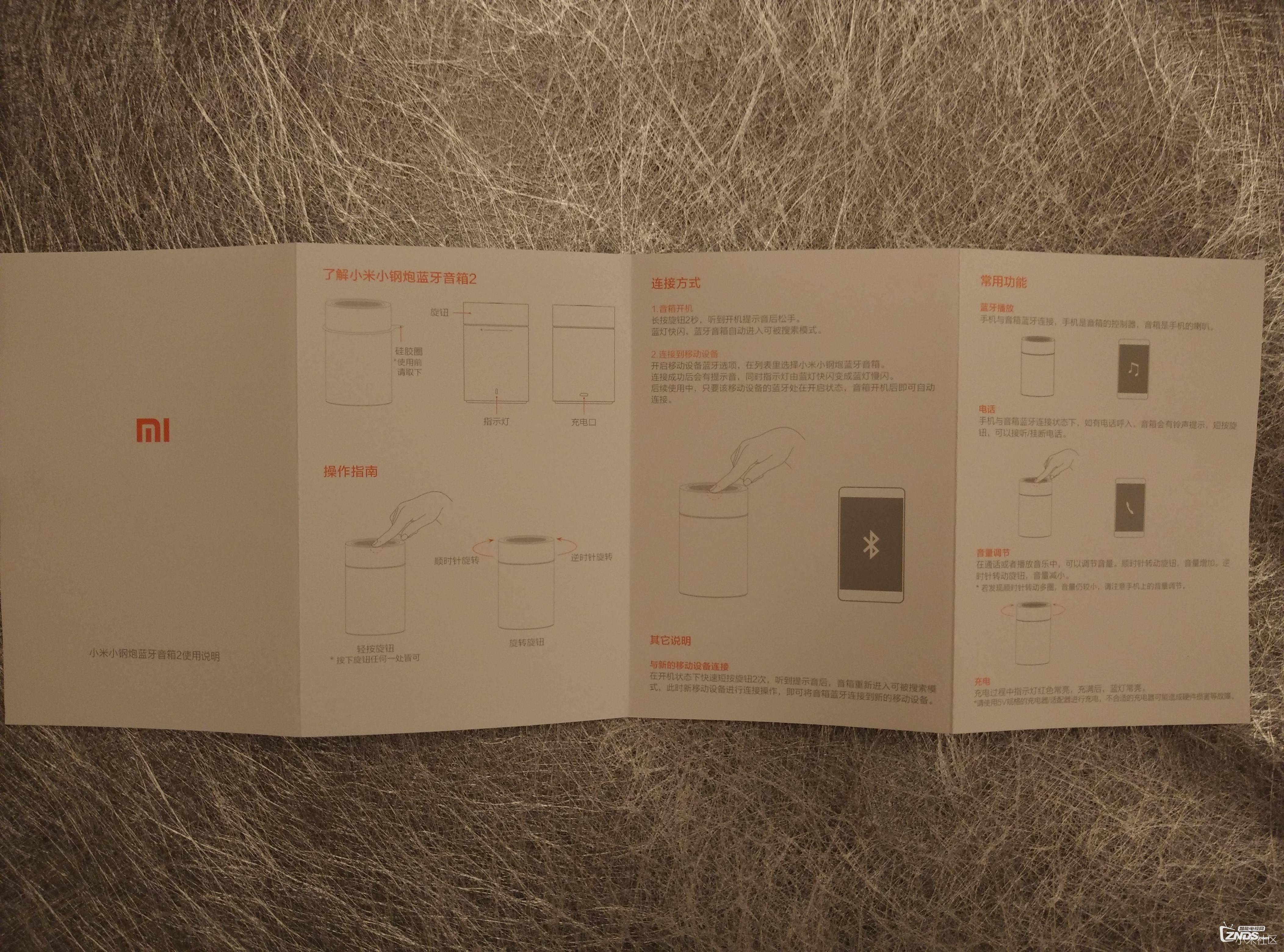
一旦大屏幕设备成功搜索到蓝牙音箱,连接操作即可启动。在此过程中,务必准确选择蓝牙音箱的名称进行配对。需注意,有时会存在同名设备,这可能是附近的其他蓝牙设备,亦或是自己拥有的多个同品牌蓝牙产品。若误连了错误的设备,可能会引发声波传输异常等问题。
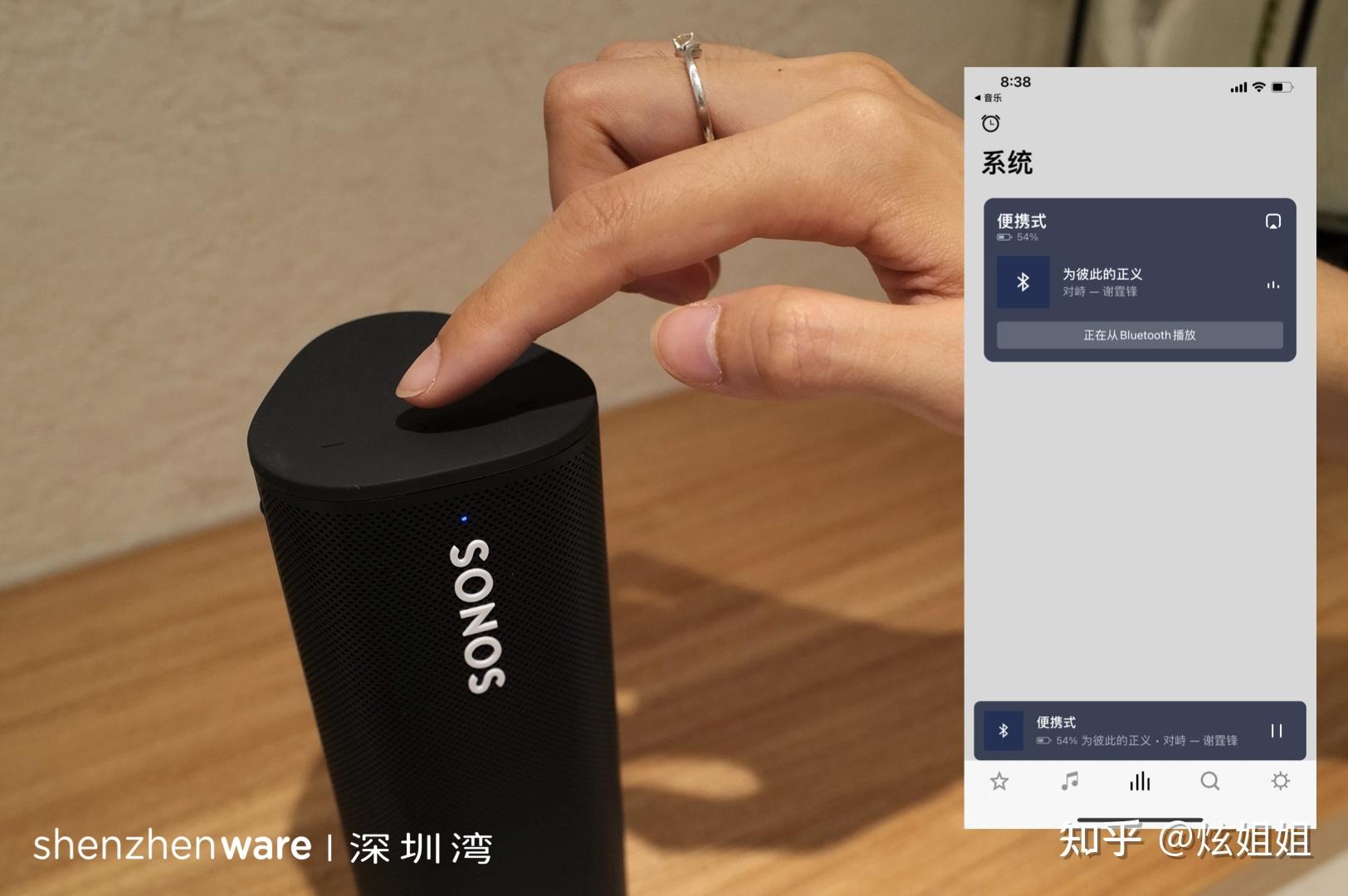
连接时若遇到失败,不必急躁。先仔细核对之前的操作步骤是否无误,比如确认蓝牙是否已经开启,音箱是否处于配对状态。此外,可以尝试关闭蓝牙后再重新开启,或者重启大屏幕和蓝牙音箱。通常这些简单的步骤就能有效解决大部分连接问题。

音频输出设置
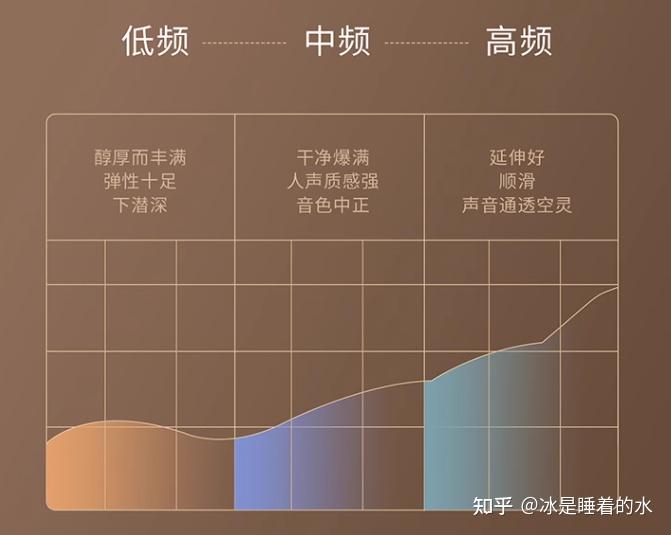
连接蓝牙音箱后,有时却听不到声音。这时,得检查大屏幕的音频输出设置。多数视频播放软件都有独立的音频输出选项,需确认是否已将蓝牙音箱设为输出设备。
以播放本地视频为例,若使用大屏幕设备自带的播放器,需注意在播放界面中的音频选项里,应将输出模式调整为蓝牙音箱。切记不可使用大屏幕设备自身的扬声器。此外,在切换音频输出后,可能需要暂停播放数秒,然后重新开始播放,以确保音频能够从蓝牙音箱正常输出。
距离与干扰

蓝牙连接的效果会受到距离远近和干扰程度的影响。蓝牙的传输范围是有限的,不同版本的蓝牙技术,其有效传输距离也有所区别。通常,蓝牙4.0版本的有效传输距离大约是10米,但若中间存在障碍物,这个距离就会显著减少。因此,在摆放蓝牙音箱时,必须保证它与大型屏幕设备之间保持一个适当的距离。

干扰源可能对蓝牙连接的稳定性造成影响,例如无线路由器。若蓝牙音箱与大型屏幕设备距离无线路由器过近,2.4G频段的无线路由信号可能会干扰蓝牙信号。此时,可以尝试改变设备的位置,尽量让蓝牙音箱和大型屏幕设备远离无线路由器等干扰源。
设备软件版本
大屏幕设备与蓝牙音箱的连接,软件版本有时也会起到关键作用。若大屏幕设备的系统版本过于陈旧,可能与某些蓝牙音箱不匹配。例如,我曾遇到一款大屏幕平板电脑,因为长时间未更新系统,在连接一款新式蓝牙音箱时,常常出现连接中断的问题。一旦更新了系统,这个问题便得到了解决。
蓝牙音箱的固件版本同样关键。制造商可能会通过更新固件来填补蓝牙连接中的漏洞,或是提升蓝牙的兼容性。因此,定期检查蓝牙音箱是否有固件更新显得尤为重要。一旦发现更新,便需按照操作指南进行更新。
在此我想请教各位,在将蓝牙音箱与大型显示屏连接时,你们有没有遇到过什么古怪的问题?期待大家在评论区分享经验,同时,也欢迎点赞并转发本篇文章。









